"Tiedän, että Mac-kannettavani Mail-sovellus vie tilaa, koska se lataa kaiken tallentamani sähköpostin. poista Mail-sovellus Macista?" On tunnettua, että sähköpostin tallennustilaa kuluttavat sähköpostien mukana tulevat erilaiset liitteet, kuten asiakirjat, videot, valokuvat jne. Jos etsit tehokasta tapaa puhdistaa Mail-sovellus, tämä opas on oikea. sinulle.
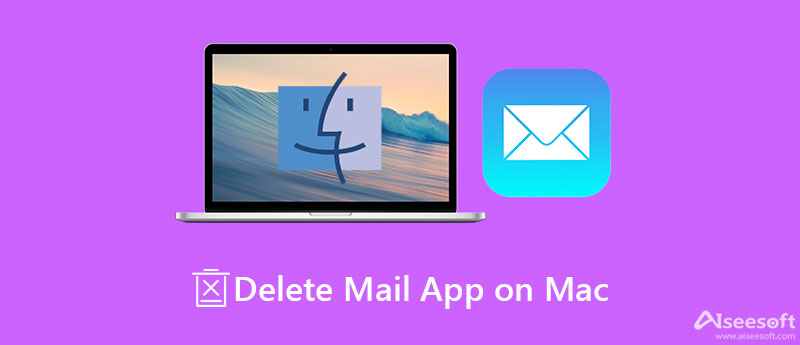
Jos vedät Mail-sovelluksen Roskakori-kansioon, saat vain varoitusviestin, jonka mukaan postia ei voi poistaa roskakoriin, koska sitä ei voi poistaa. Koska Mail-sovellus tulee macOS:n mukana, sitä ei voi poistaa. Onneksi, Aiseesoft Mac Cleaner voi vastata tarpeisiisi.

161,522 Lataukset
Aiseesoft Mac Cleaner – paras sovellushallinta Macissa
100 % turvallinen. Ei mainoksia.
Käynnistä paras sovellustenhallintasovellus, kun olet asentanut sen Mac-tietokoneellesi. Siirry kohtaan Siivooja -välilehti vasemmalla ja valitse Sähköposti Junk. osoita Skannata -painiketta näyttääksesi kiintolevyllesi tallennetut sähköpostit. paina Näytä -painiketta skannauksen jälkeen, valitse ei-toivotut sähköpostit ja napsauta Clean-painiketta poistaaksesi sähköpostin tallennustilan Macissa.

Vaihda Toolkit -välilehteä vasemmassa sivupalkissa ja napsauta Uninstall -painiketta. Napsauta nyt Skannata -painiketta aloittaaksesi sovellusten etsimisen koneeltasi. Odota, että sovellusten skannaus on päättynyt, ja paina Näytä -painiketta näyttääksesi ne.

Valitse valintaruutu jokaisen Macista poistettavan sovelluksen vieressä. Voit etsiä tietyt sovellukset käyttämällä Haku laatikko oikeassa yläkulmassa. Napsauta lopuksi Clean -painiketta oikeassa alakulmassa poistaaksesi sovellukset Macista välittömästi.
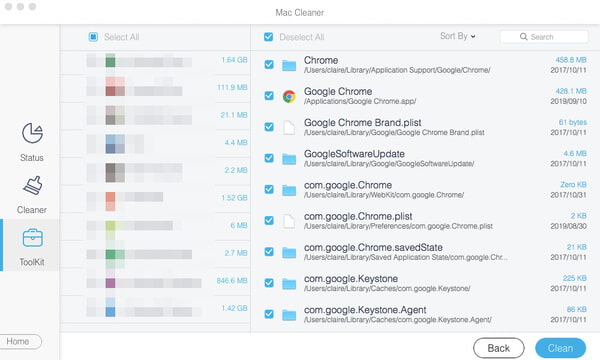
Kirjallisuutta
Kuten aiemmin mainittiin, Mail-sovellus on esiasennettu MacBookiin. Et voi poistaa tai poistaa sitä järjestelmän eheyden suojelemiseksi. Jos haluat poistaa Mail-sovelluksen Macista, sinun on poistettava järjestelmän eheyden suojaus käytöstä. Auttaaksemme sinua ymmärtämään, näytämme koko prosessin kolmessa vaiheessa.
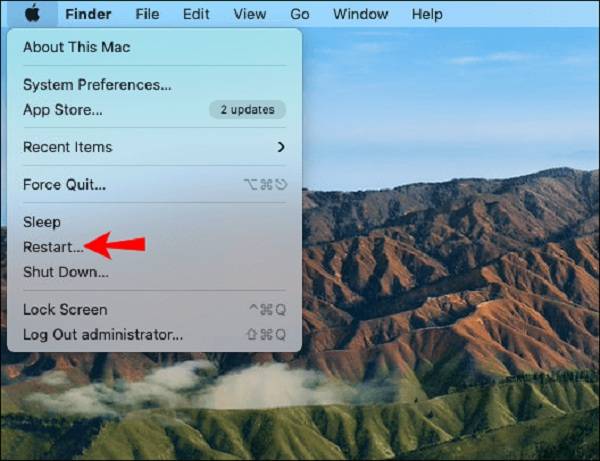
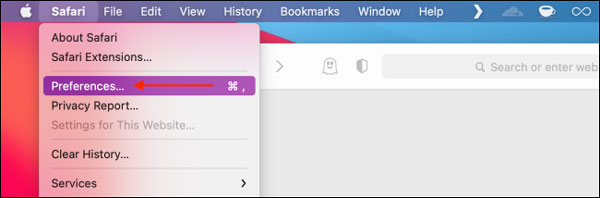
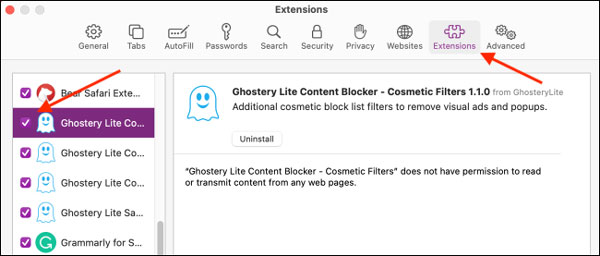
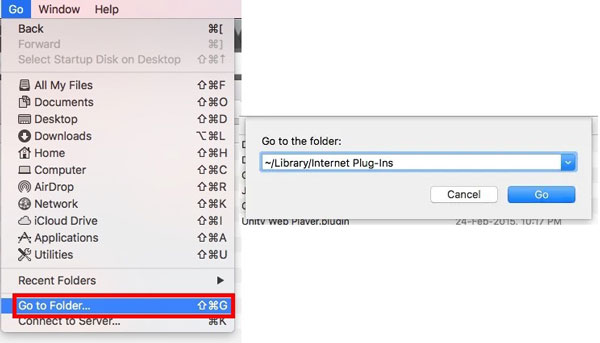
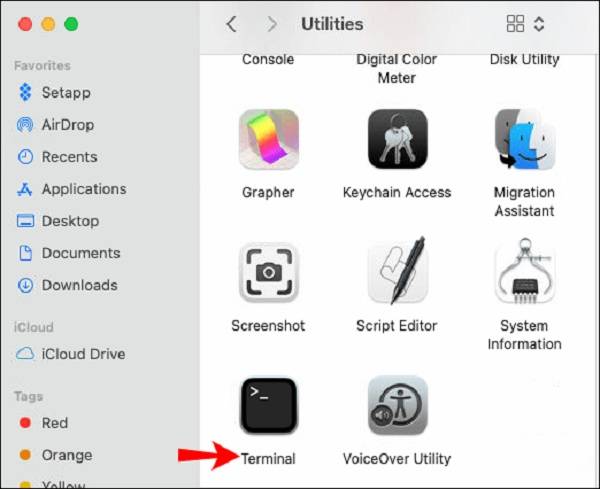
Jos käytät toista sähköpostiohjelmaa etkä koskaan halua sisäänrakennettua Mail-sovellusta, voit poistaa tilisi. Se estää sitä vastaanottamasta viestejä. Siirry Omenavalikkoon, valitse Järjestelmäasetukset ja valitse Internet-tilit. Siirry Mailiin liittyville tileille, valitse yksi ja poista valinta Mail-kohdasta. Toista se muille tileille.
Kysymys 1. Viekö Mail tilaa Macissa?
Kyllä, Mail-sovellus ei salli sinun vastaanottaa ja lähettää sähköposteja, mutta se myös lataa viestit ja liitteet kiintolevyllesi. Sen viemä tallennustilan määrä määräytyy sähköpostiesi tyypin ja lukumäärän mukaan. Jos olet tilannut joukon brändejä ja uutiskirjeitä, se on huomattavan suuri ja saattaa hidastaa tietokonettasi.
Kysymys 2. Kuinka estää Mailia lataamasta viestejä?
Siirry posti valikosta, valitse AsetuksetJa sitten Tilit. Napsauta tiliä ja valitse Postilaatikon käyttäytyminen. Napsauta alla olevaa valikkoa Poista roskapostiviestitja valitse jakso. Napsauta alla olevaa valikkoa Poista poistetut viestitja valitse myös ajanjakso. Sitten Mail-sovellus poistaa viestejä säännöllisesti. Voit estää Mailia lataamasta liitteitä Tilitiedot välilehti Tilit dialogi.
Kysymys 3. Miksi en voi poistaa Safari-laajennuksia?
Kun poistat Mail-sovelluksen Macissa, et voi enää vastaanottaa tai lähettää sähköposteja. Se voi aiheuttaa ongelmia koneellesi. Siksi sinun kannattaa käyttää kolmannen osapuolen sähköpostiohjelmaa tai asentaa Mail-sovellus uudelleen koneellesi.
Yhteenveto
Tässä oppaassa on puhuttu sisäänrakennetun Mail-sovelluksen poistamisesta MacBook Prosta tai muista koneista. Saadaksesi sen, sinun on poistettava järjestelmän eheyden suojaus käytöstä. Prosessi on hieman monimutkainen ja vaatii teknisiä taitoja. Keskivertoihmisille Aiseesoft Mac Cleaner on helppo ratkaisu postin tallennustilan puhdistamiseen ja tilan vapauttamiseen. Jos sinulla on muita kysymyksiä, kuten onko sähköpostin asennuksen poistaminen merkittävä muutos kiintolevyn tallennustilaan, ilmoita siitä meille tämän viestin alla olevassa kommenttikentässä.

Mac Cleaner on ammattimainen Mac-hallintatyökalu roskapostitiedostojen, sotkujen, suurten / vanhojen tiedostojen poistamiseen, päällekkäisten tiedostojen poistamiseen ja Mac-suorituskyvyn seuraamiseen.
100 % turvallinen. Ei mainoksia.